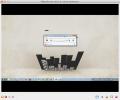Kaip patikrinti orą Gnome Shell
Neseniai atnaujindami „Gnome Shell“, jie pridėjo įmontuotą orų stebėjimo įrenginį, žinomą kaip „Gnome Weather“. Šis sekiklis leidžia vartotojams greitai patikrinti temperatūrą ir oro sąlygas tiesiai iš pranešimų centro arba naudingos „Gnome Weather“ programos. Šis naujas stebėjimo įrankis turi pasiekti jūsų vietą, kad būtų rodomi orai, taigi, jei norite patikrinti orą „Gnome Shell“, turite įgalinti jo vietos duomenis.
Įgalinti vietą
„Gnome“ darbalaukis negali automatiškai nustatyti vartotojo buvimo vietos pranešti apie orą. Vietoj to, jei norėtumėte patikrinti savo srovės prognozę patogiai „Gnome Shell“, turite ją sukonfigūruoti rankiniu būdu. Vykdykite toliau pateiktas nuoseklias instrukcijas, kad nustatytumėte oro tikrintuvą.
1 žingsnis: Sumažinkite visas atidarytas programas „Gnome Shell“ darbalaukyje. Tada raskite datos / laiko juostą „Gnome“ skydelyje ir spustelėkite ją pele, kad būtų parodytas pranešimų dėklas.
2 žingsnis: Atskleidę pranešimų dėklą „Gnome“ skydelyje, pažiūrėkite į apatinį dešinįjį jo skyrių „Oras“.
3 veiksmas: „Gnome“ pranešimų dėklo srityje „Oras“ pele pasirinkite mygtuką, kuris sako „Pasirinkite vietą“. Pasirinkus jį darbalaukyje bus atidaryta „Gnome“ orų programa.
4 veiksmas: „Gnome Weather“ programos darbalaukyje nieko nepamatysite, nes nėra nustatyta vieta. Jūs turite nustatyti vieną. Norėdami tai padaryti, spustelėkite paieškos laukelį „Vietos“.
5 veiksmas: „Vietų“ paieškos laukelyje įrašykite miesto, kuriame gyvenate, pavadinimą. Jei gyvenate mažame miestelyje, galite pastebėti, kad jis nerodomas per „Gnome Weather“. Nesijaudink! Įveskite arčiausiai jūsų esančio didžiojo miesto.
Pvz., Jei jūs gyvenate Pontiac mieste Mičigane, JAV, tačiau jis nepasirodo, galbūt norėsite įvesti Detroitą, Mičiganą, JAV, nes jis yra netoliese.

Sėkmingai suradęs vietą šalia jūsų, „Gnome Weather“ programoje darbalaukyje rodys prognozę. Be to, jei uždarysite programą, galėsite patikrinti orą spustelėdami datos / laiko skydelio sritį.
Automatinė vieta
„Gnome Weather“ turi funkciją, kuri gali automatiškai nustatyti jūsų vietą. Jei kyla problemų ieškant orų vietos šalia jūsų, spustelėkite „Vietos“ ir pažymėkite mygtuką „Automatinė vieta“. Ji padarys viską, kad surastų artimiausią vietą orų prognozei nustatyti.
Alternatyva - „Open Weather“ pratęsimas
„Gnome Shell“ integruota oro savybė ne visada buvo dalykas. Ilgą laiką „Gnome“ nesuteikė vartotojams galimybės pasakyti esamą savo srities temperatūrą tiesiog patikrinant pranešimų sritį. Vietoje to vartotojams reikėjo įdiegti „Open Weather“ plėtinį.
Naudodamiesi „Open Weather“ plėtiniu, galite pamatyti išsamią savo vietovės prognozę tiesiai „Gnome Shell“ skydelyje. Taip pat galite pamatyti aukštą tempą, kritimus, vėjo greitį ir dar daugiau. Tai tikrai yra įspūdingas programinės įrangos gabalas, supakuotas į nuolankų „Gnome Shell“ plėtinį!
Norėdami pradėti diegti „OpenWeather“, jūsų interneto naršyklėje turi būti integruotos „Gnome Shell“. Eikite į „Gnome“ plėtinio svetainę ir leiskite papildiniui. Po to perskaitykite pranešimą puslapyje, kad jį įdiegtumėte. Arba skaitykite mūsų išsamų vadovą apie tai, kaip įgalinti plėtinių palaikymą „Firefox“, „Chromium“ ir „Google Chrome“ naršyklėse.
Įjungę „Gnome“ plėtinių palaikymą naršyklėje, eikite į Atidarykite „Orai“ plėtinio puslapįir spustelėkite „išjungta“ slankiklį į „įjungta“, kad įdiegtumėte plėtinį. Iš ten jis turėtų akimirksniu pasirodyti „Gnome“ skydelyje.

Tada spustelėkite plėtinį, kad sukonfigūruotumėte jį jūsų gyvenamoje vietoje.
Alternatyva - terminalo oro tikrintuvas
Jei esate „Gnome Shell“ vartotojas, o ne mėgstate tikrinti orą naudodamiesi integruota orų tikrinimo funkcija, „Gnome“ „Weather“ programa ar bet kuris plėtinys, kurį apžiūrime, jūs būsite patenkinti žinodami, kad tai galite padaryti „Linux“ terminale per wttr.in.
Tinklalapyje wttr.in pateikiama 3 dienų prognozė tiesiogiai terminale, naudojant programą „Curl“. Norėdami pamatyti tai savo sistemoje, atidarykite terminalo langą paspausdami „Ctrl“ + „Alt“ + T arba „Ctrl“ + „Shift“ + T klaviatūroje. Tada vykdykite toliau pateiktas instrukcijas ir sužinokite, kaip įdiegti „Curl“ programą.
Ubuntu
sudo apt install curl
Debian
sudo apt-get install curl
„Arch Linux“
sudo pacman -S garbanos
Fedora
sudo dnf įdiegti garbanos
„OpenSUSE“
sudo zypper įdiegti garbanos
Bendrasis „Linux“
„Curl“ galima naudoti beveik visose „Linux“ operacinėse sistemose. Norėdami įdiegti programą „Curl“, patikrinkite, ar paketo tvarkyklėje nėra „curl“, ir įdiekite ją taip, kaip įprastai įdiegiate programinę įrangą sistemoje.
Įkėlę programą „Curl“, galite patikrinti 3 dienų prognozę jūsų rajone vykdydami žemiau pateiktą komandą.

garbanoti wttr.in
Paieška
Naujausios žinutės
Kaip įdiegti „Docker“ vaizdus „Linux“
„Docker Image“ yra autonominė mikro operacinė sistema, teikiama kar...
Kaip įdiegti CouchPotato Linux
Ar atsisiunčiate daug medijos failų iš interneto per „Usenet“ ir to...
Perduokite ekraną keliems kompiuteriams tiesioginėms prezentacijoms, naudodami „TiffanyScreens“
Pristatymai ne visada būna dideliuose projektoriuose ir kai jums re...